现手机已经成为人们生活中不可或缺的一部分,而小米手机作为市场上备受欢迎的品牌之一,其来电显示功能更是备受用户青睐,有时候我们可能会觉得小米手机的来电显示有些不够个性化,想要将来电显示设置为全屏显示,那么该如何操作呢?下面就来介绍一下小米手机来电显示全屏设置的方法。
小米来电显示全屏设置方法
步骤如下:
1.打开小米手机桌面上面的设置按钮,进入到设置界面中。
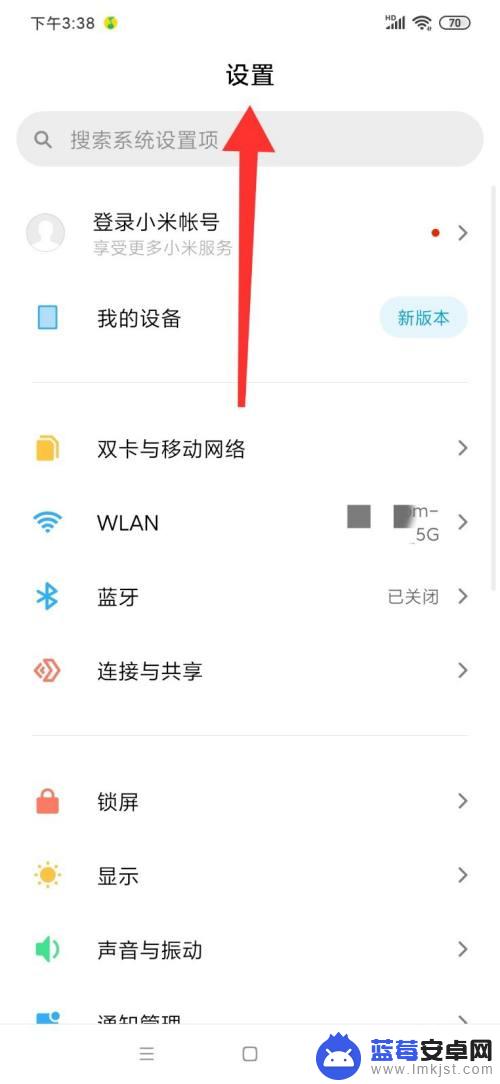
2.进入到小米手机的设置界面,下滑屏幕,找到应用设置选项,点击应用设置并进入。
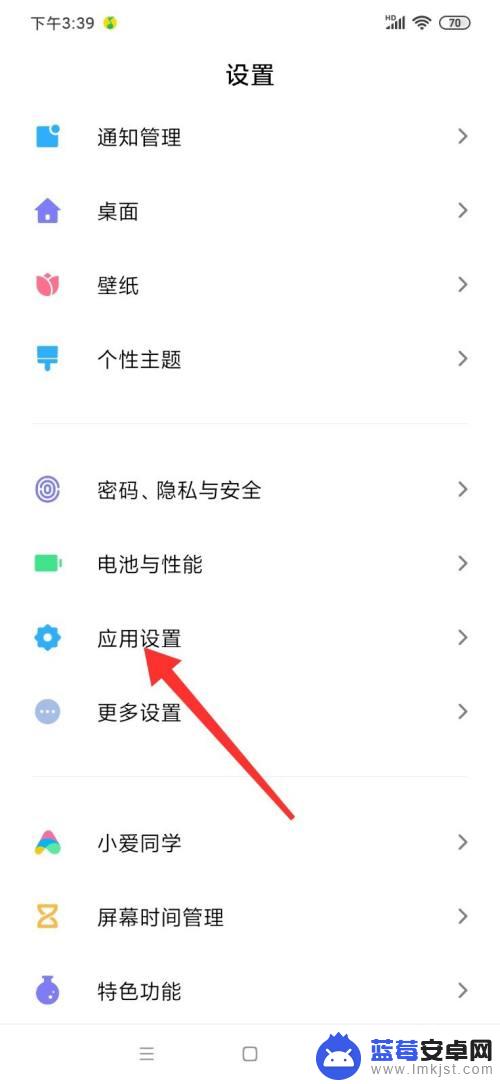
3.进入到应用设置页面中,找到应用管理按钮,点击应用管理。
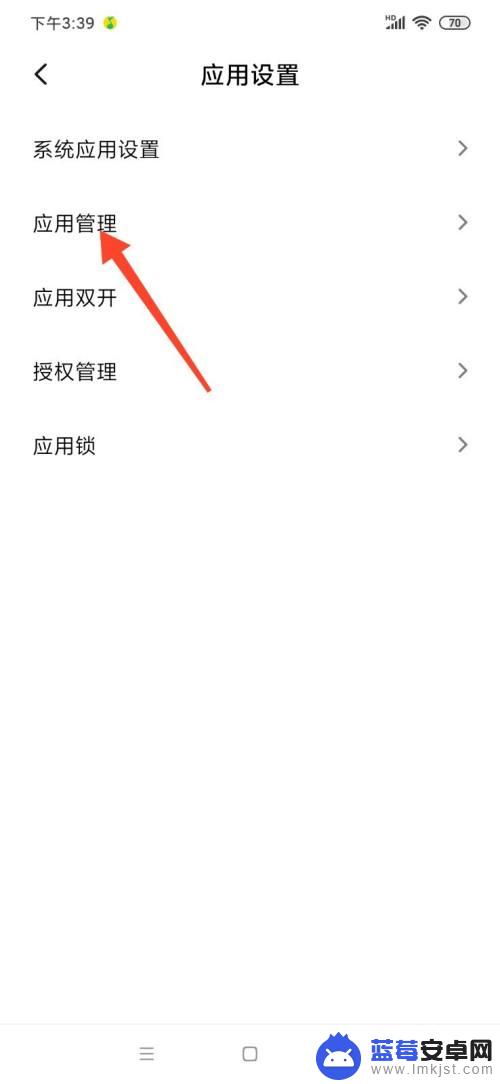
4.在应用管理页面中,在运行状态里面,找到电话服务选项,点击电话服务。
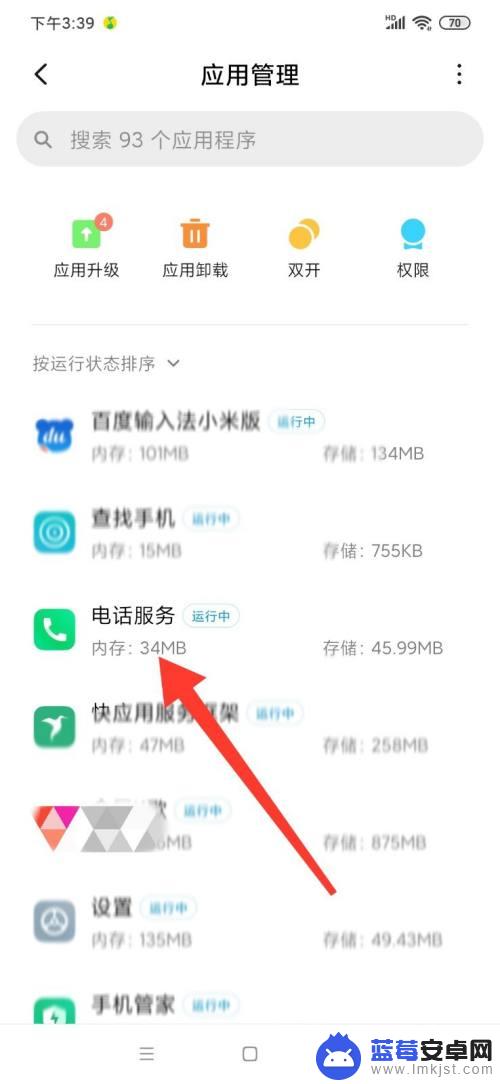
5.在电话服务界面,找到权限相关。在权限先关下方找到通知管理选项,点击通知管理。
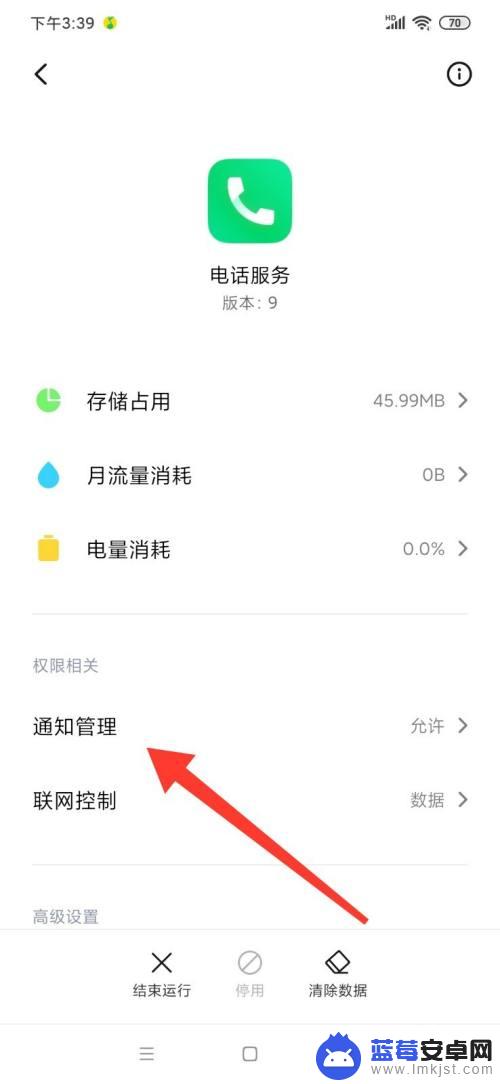
6.在电话服务通知管理页面,会看到有个悬浮通知选项。后边的按钮一般都是开启的,开启这项服务会让我们在操作手机遇到来电的时候,来电会在最上方通知我们。
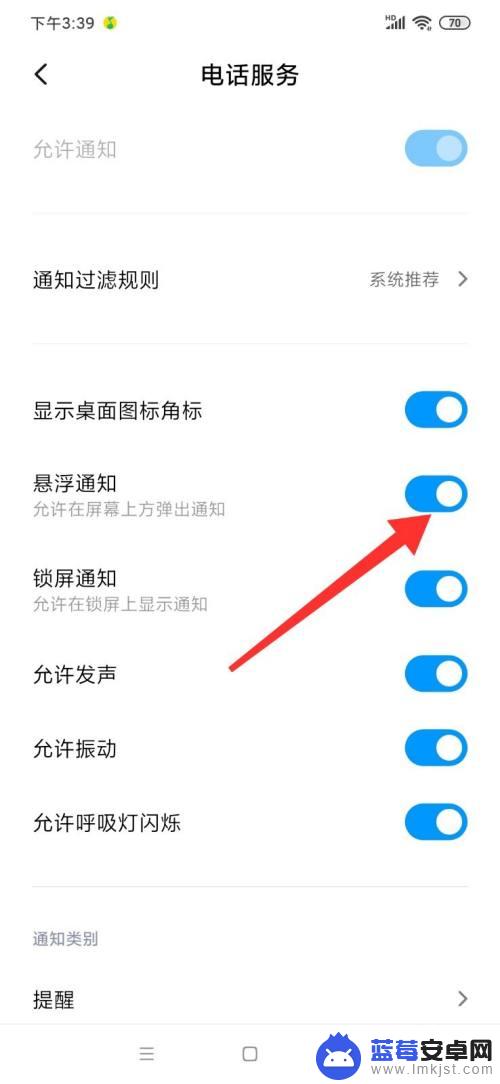
7.将悬浮通知后边的按钮关闭。
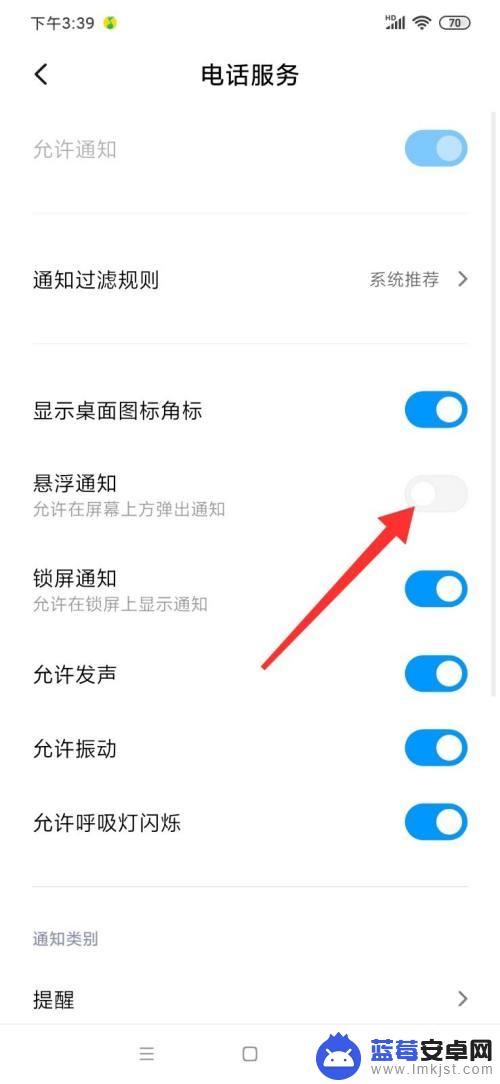
8.然后拨打电话实验一下,会看到我们的小米来电就是全屏显示的。方法非常简单,你赶紧去试试吧。
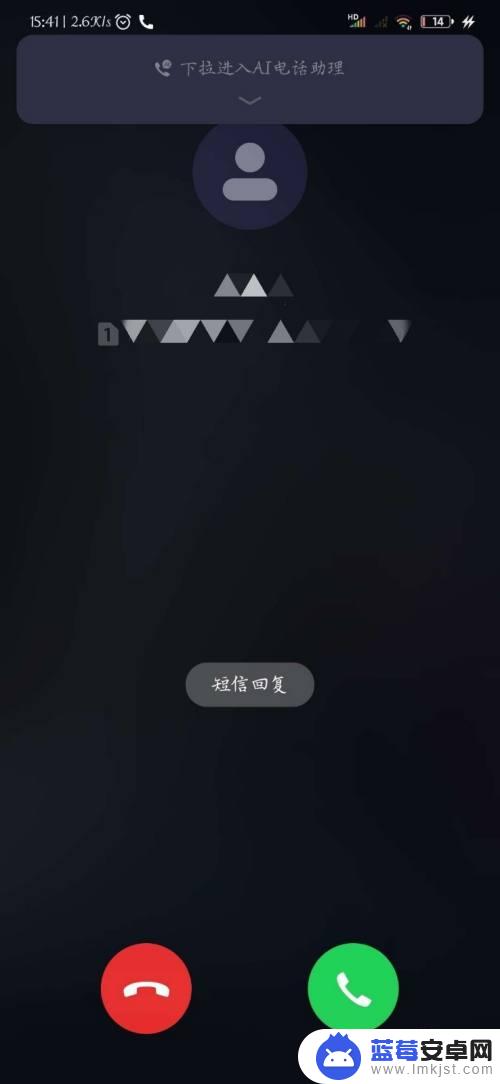
以上就是小米手机来电显示全屏怎么设置的全部内容,碰到同样情况的朋友们赶紧参照小编的方法来处理吧,希望能够对大家有所帮助。












